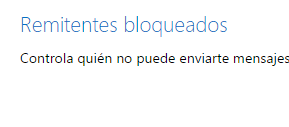Como eliminar correos de forma automática en Outlook.
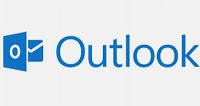 En nuestro correo electrónico tenemos diferentes opciones de configuración según lo que necesitemos hoy daremos solución a uno de los problemas más comunes, pero que si no sabemos cómo resolverlo pude volverse un verdadero dolor de cabeza.
En nuestro correo electrónico tenemos diferentes opciones de configuración según lo que necesitemos hoy daremos solución a uno de los problemas más comunes, pero que si no sabemos cómo resolverlo pude volverse un verdadero dolor de cabeza.De seguro tienes remitentes de correo que te siguen llegando a la bandeja de entrada a pesar de que los has enviado al correo basura, si no te ha resultado algún método rápido podemos tomar medidas
extra bloqueando automáticamente a esa dirección en particular y eso lo hacemos a través de las opciones de nuestro correo, Aprendamos como lograrlo.
Bloquear un correo electrónico
- Iniciamos nuestra sesión en Outlook como siempre.
- Nos vamos a la parte superior a la derecha (ícono engranaje) y seleccionamos opciones.
- En la nueva pantalla buscamos y entramos en la sección “remitentes seguros y bloqueados”.
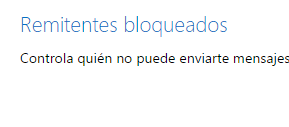
- Volvemos a esa misma sección en la nueva pantalla y verás un casillero en donde debes anotar la dirección de correo de la que no quieres recibir más en tu bandeja de entrada y haces clic en agregar a la lista.

- Luego puedes volver a tu bandeja de entrada o salir de tu correo.
Recuerda que...
- Cuando agregas una dirección de correo a la lista de bloqueados, nuestro correo Outlook no “dejara pasar” dicho correo y será eliminado automáticamente, con esto puedes evitar molestos y otros correos indeseados reiterativos en tu cuenta, una solución definitiva que puedes configurar cuando quieras sin problemas siguiendo los mismos pasos.
Si te ha gustado este artículo compártelo con tus amigos en tu redes!!!
Tweet